Windows 10 bietet eine integrierte Funktion für Bildschirmaufnahmen, die eine Verbesserung gegenüber der traditionellen „Druck“-Funktion darstellt. Diese Methode ist schneller als das „Snipping Tool“, obwohl letzteres viele Funktionen bietet. Verglichen mit der Screenshot-Funktionalität von macOS gibt es jedoch einige Einschränkungen. Während macOS die Speicherung von Bildschirmfotos in Formaten wie PNG und JPEG ermöglicht, bietet Windows 10 diese Flexibilität nicht. Windows 10 nummeriert Bildschirmaufnahmen fortlaufend und erlaubt das Ändern des Speicherortes. Eine weitere Funktion ist die Möglichkeit, die Nummerierung der Screenshots zurückzusetzen. Bei häufiger Verwendung dieser Funktion kann die Zahl sehr schnell ansteigen. Glücklicherweise lässt sich dies über die Windows-Registrierung beheben.
Vorbereitung des Screenshot-Ordners
Vor dem Neustart der Nummerierung sollte der Screenshot-Ordner leer sein. Wenn Windows 10 mit der Benennung „Screenshot (1)“, „Screenshot (2)“ usw. beginnen soll, dürfen keine Dateien mit diesen Namen vorhanden sein. Andernfalls startet Windows 10 die Nummerierung nicht neu. Verschieben Sie bestehende Screenshots an einen anderen Ort oder löschen Sie sie.
Anleitung zur Neustart der Screenshot-Nummerierung
Für die Bearbeitung der Windows-Registrierung sind Administratorrechte erforderlich. Navigieren Sie zu folgendem Pfad:
HKEY_CURRENT_USER\Software\Microsoft\Windows\CurrentVersion\Explorer
Suchen Sie nach dem Eintrag „ScreenshotIndex“. Am Ende des Namens sehen Sie die aktuelle Nummerierung Ihrer Screenshots. Klicken Sie doppelt auf den Eintrag und ändern Sie den Wert auf „1“.
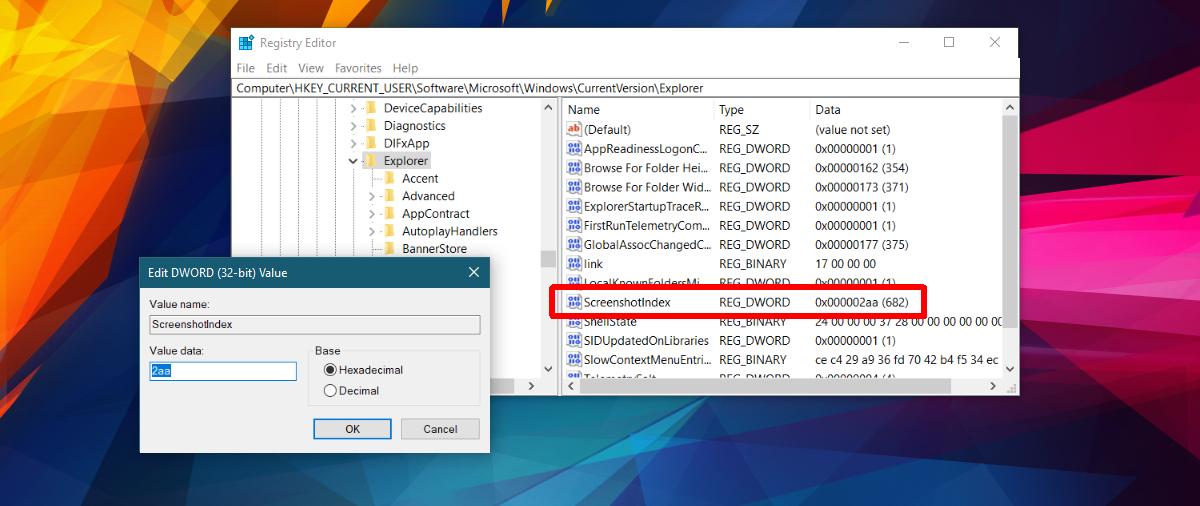
Das ist alles! Der nächste Screenshot wird nun wieder mit „1“ nummeriert.
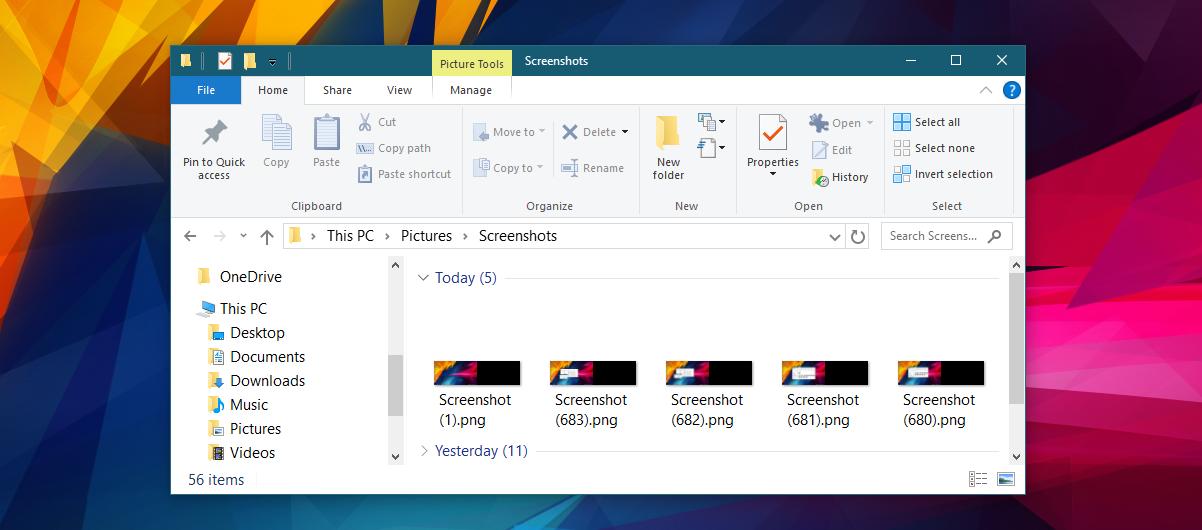
Sollten sich noch Screenshots mit alten Nummern im Ordner befinden, überspringt Windows diese beim Nummerieren. Solange die alten Dateien entfernt sind, können Sie die Nummerierung beliebig oft zurücksetzen. Es ist anzumerken, dass in Windows 10 nur das PNG Format als Speicherung für Bildschirmfotos unterstützt wird. Eine Anpassung der Dateiformate (z.B. JPEG) ist nicht vorgesehen. Das Snipping Tool bietet hier eine Alternative. Für die Speicherung als JPEG oder BMP kann auch die “Druck”-Taste verwendet werden.
Positiv zu vermerken ist jedoch, dass die fehlende Screenshot-Funktion von Windows lange Zeit zur Entwicklung nützlicher Apps von Drittanbietern geführt hat.